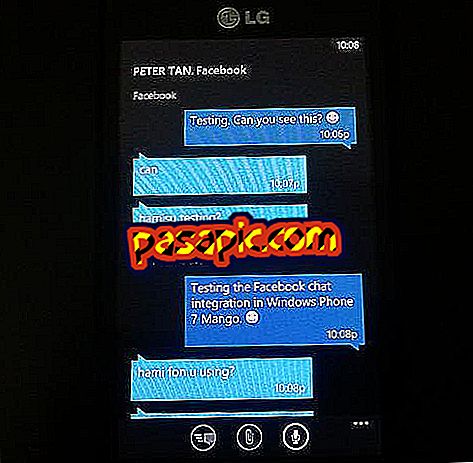Πώς να διαμορφώσετε ένα δίσκο στο Mac OS X

Έχετε αναρωτηθεί ποτέ πώς να διαμορφώσετε τη μονάδα μανδρών ή το φορητό σας σκληρό δίσκο στο Mac OS X; Στο .com, θέλουμε να σας δείξουμε βήμα προς βήμα μετά από μερικά απλά βήματα με το Disk Utility που ενσωματώνει ο Mac μας.
Βήματα για να ακολουθήσετε:1
Πρώτα απ 'όλα πρόκειται να ανοίξουμε το Disk Utility, μπορείτε να το βρείτε χρησιμοποιώντας Spotlight ή σε Applications μέσα στο φάκελο Utilities.
2
Στη συνέχεια, για να διαμορφώσετε ένα δίσκο στο Mac OS X, πρέπει να επιλέξετε το δίσκο / μονάδα μνήμης / σκληρού δίσκου που θέλετε να διαμορφώσετε στον αριστερό πίνακα του βοηθητικού προγράμματος Disk και να επιλέξετε την καρτέλα "Διαγραφή" .

3
Τώρα πρέπει να επιλέξετε την επιθυμητή μορφή από το αναπτυσσόμενο μενού "Format" και αν θέλετε μπορείτε να δώσετε ένα όνομα στο δίσκο ή στη μονάδα μαρκαδόρου στο πεδίο 'Όνομα'.
4
Μόλις επιλέξετε τη μορφή και το όνομα, πρέπει μόνο να πατήσετε το πλήκτρο 'Διαγραφή ...' και να επιβεβαιώσετε τη λειτουργία.
5
Στο κάτω μέρος του Disk Utility μπορείτε να δείτε την πρόοδο της μορφοποίησης .
6
Εάν θέλετε να κατατμήσετε τη συσκευή σας, απλώς μεταβείτε στην καρτέλα "Διαχωρισμοί", επιλέξτε τον αριθμό των κατατμήσεων στο αναπτυσσόμενο μενού "Διάταξη κατατμήσεων". Για να αλλάξετε τη μορφή, το όνομα και το μέγεθος των κατατμήσεων πρέπει απλά να επιλέξετε το διαμέρισμα στο διαμέρισμα και να συμπληρώσετε τα πεδία στην ενότητα 'Πληροφορίες για το διαμέρισμα'. Όταν έχετε τα διαμερίσματα σύμφωνα με τις προτιμήσεις σας, μπορείτε τώρα να κάνετε κλικ στο κουμπί Εφαρμογή.